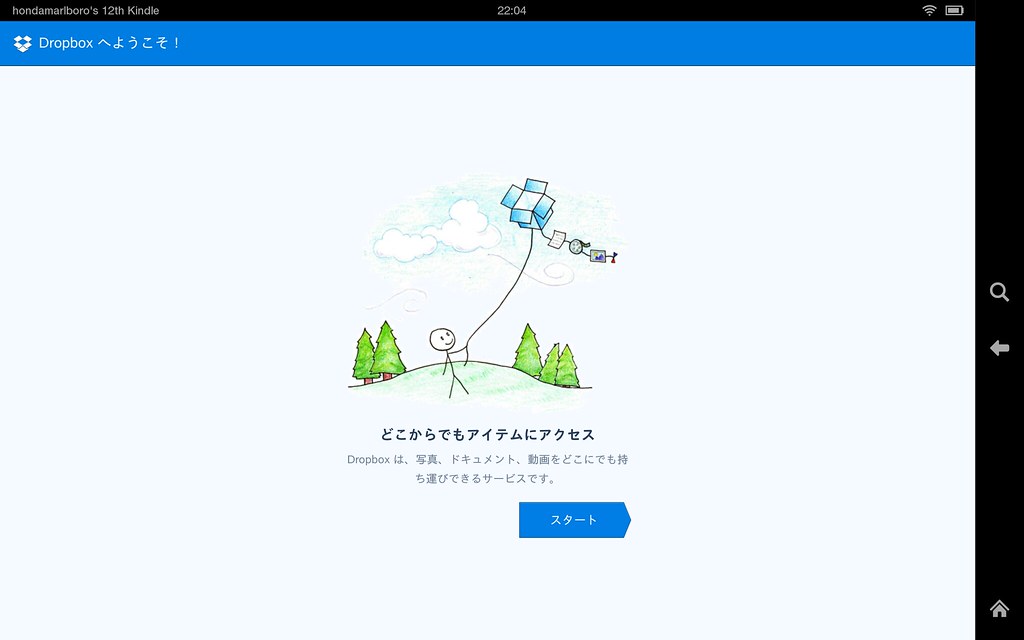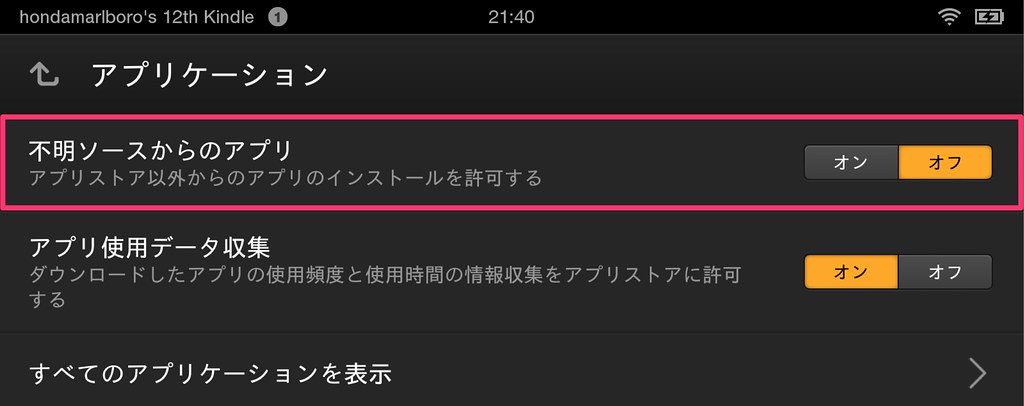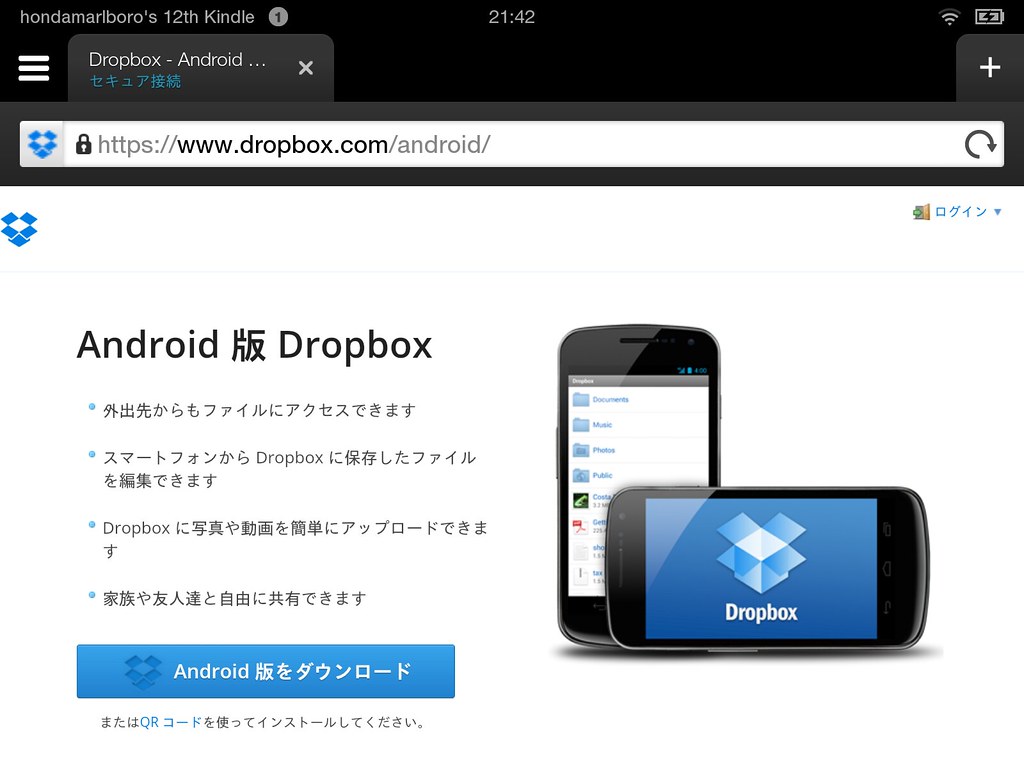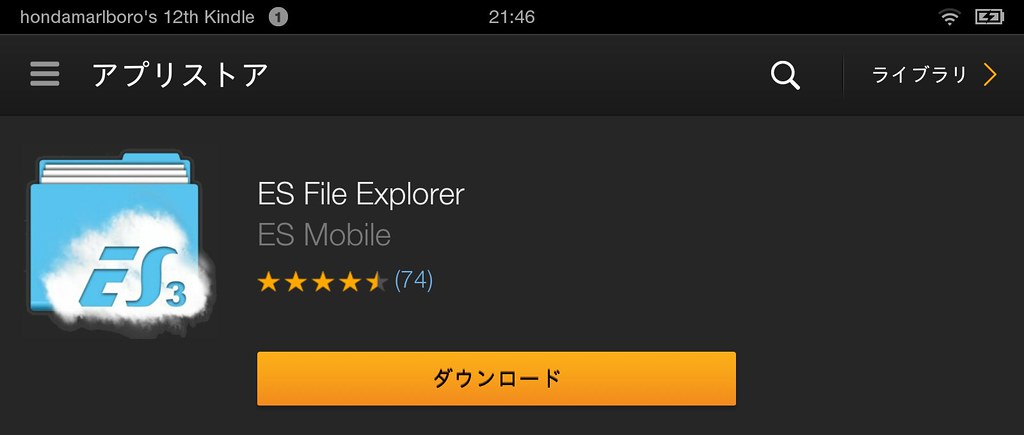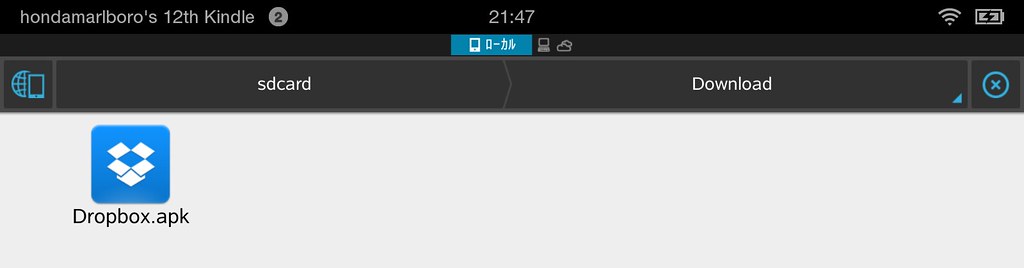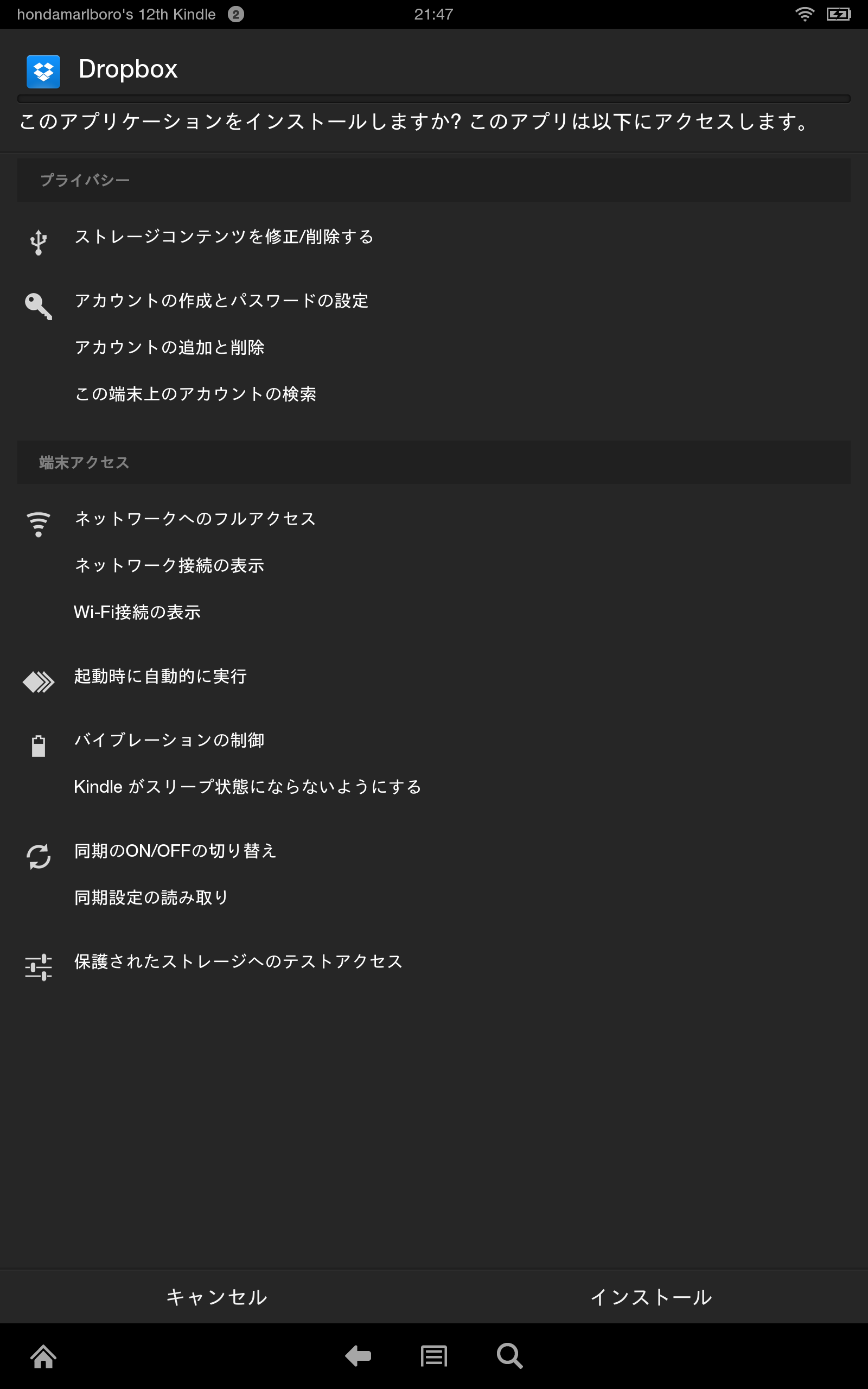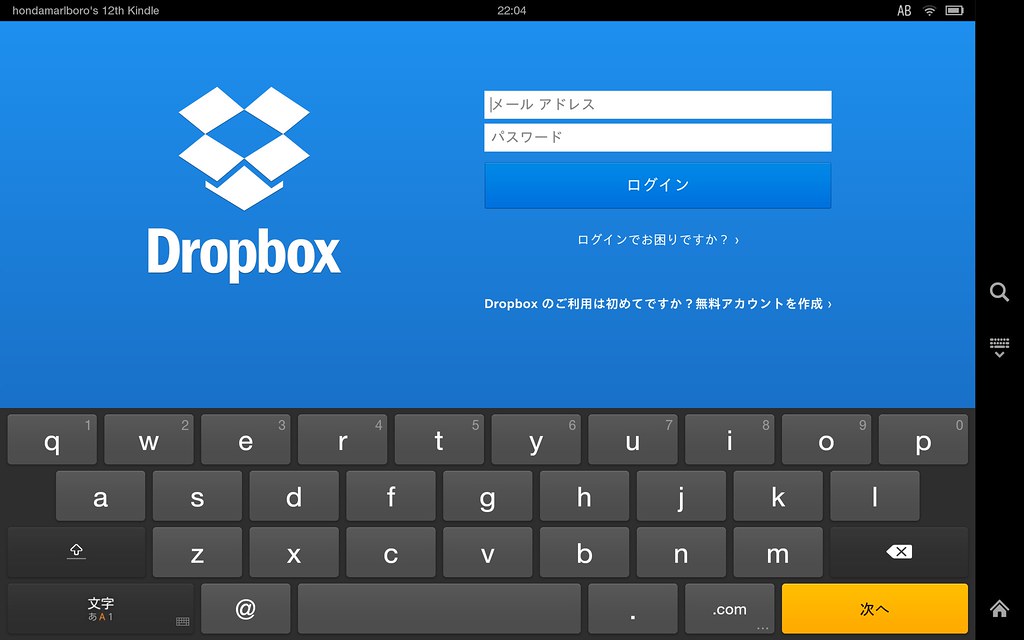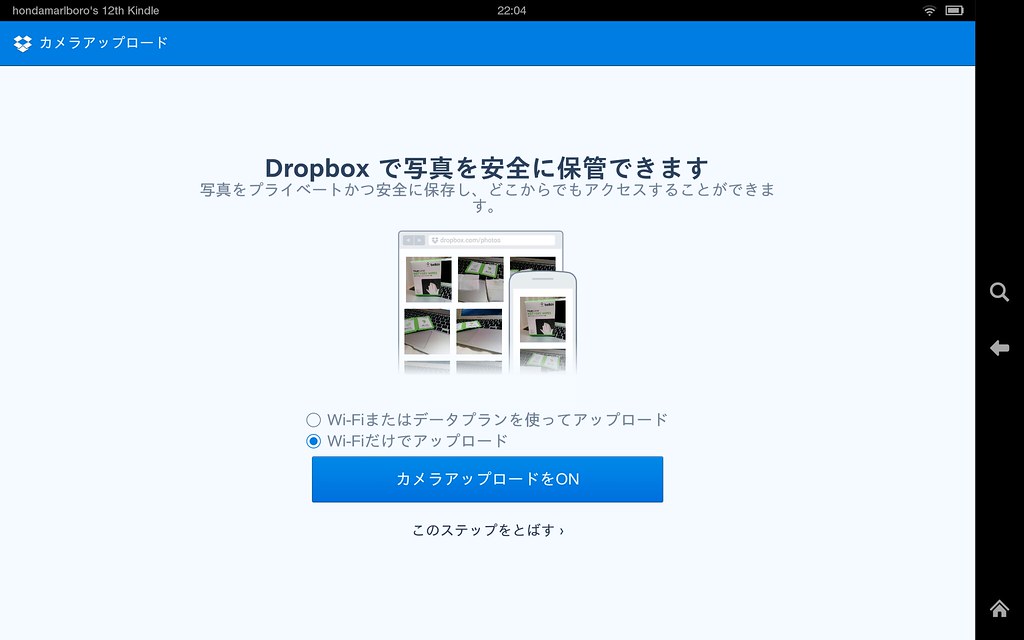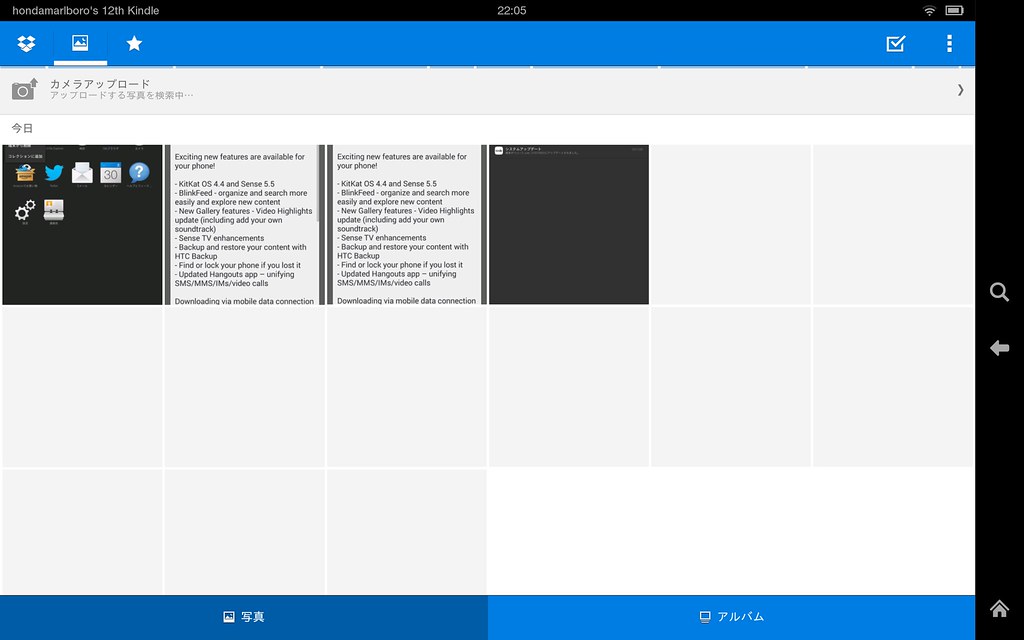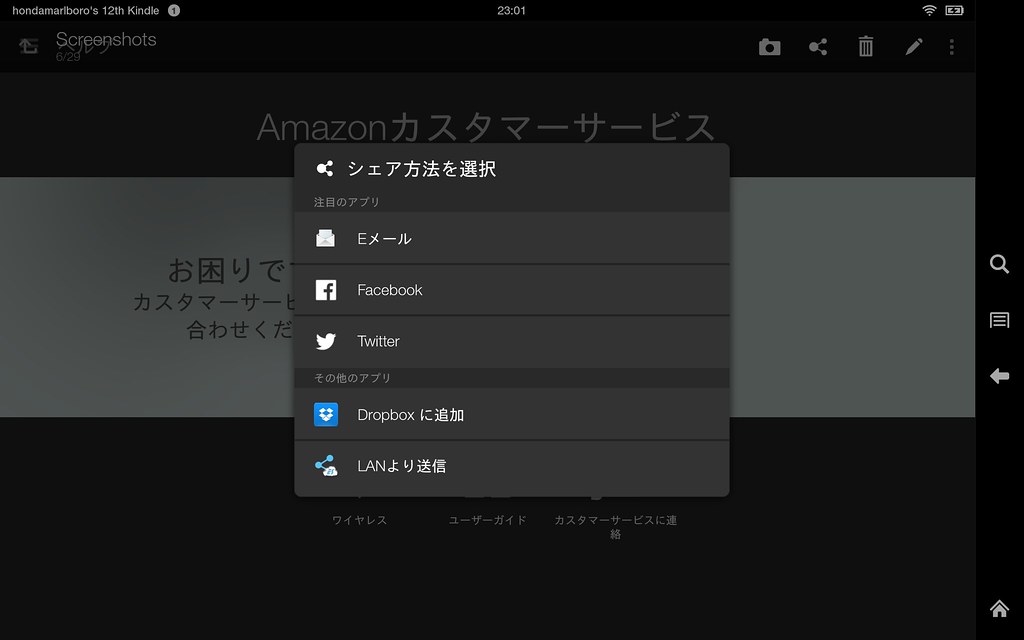デジタルガジェットを扱うブロガーにとって欠かせないスクリーンショット。画像同期にはDropboxのカメラアップロードがお勧めです。撮影したカメラ画像もスクリーンショットもDropboxのクラウドストレージに撮影した瞬間に自動でアップロードしてくれます。問題はKindleアプリストアにDropboxがないことです。
Kindle Fire HDX8.9のベースはAndroidですからAndroid版Dropboxを使うことが出来ます。ただし、アプリストアからインストール出来ないので、Amazonとしては「ソース不明」なアプリケーションであり、こうしたストア以外の外部からのインストールは個人データの機密性低下や予期しない動作が発生する可能性があり、使用者自身の責任を負うことが前提とされているので注意してください。
Kindle本体のSilkブラウザからDropbox公式サイトへアクセスしてAndroid版をダウンロードします。
ダウンロードしたファイルにアクセスするためストレージを閲覧できるアプリ「EX File Explorer(無料)」が必要になります。何かと便利なアプリなのでインストールしておくとよいでしょう。
ES File Explorerを起動し、ストレージのDownloadフォルダに移動すると先ほどダウンロードしたDropbox.apkが見つかります。
これを迷わずタップしましょう。一応必要な権限を確認し「インストール」ボタンをタップ。これでインストールは完了です。
お馴染みの初期設定が開始されます。
Dropboxアカウント情報を入力します。
「カメラアップロードをON」にします。いつでもオン・オフは変更できます。全て自動でクラウドへアップロードされますので撮影後に個別に指定してDropboxへアップロードしたい場合は「このステップをとばす」にしてください。
すでに撮影したカメラやスクリーンショットの画像がある場合、早速自動アップロードが開始されます。
自動アップロードはちょっと・・・という方は「写真」メニューから画像を選択してから「シェア方法を選択」経由でDropboxを指定することが出来ます。
Kindleにもカメラが付いています。LEDフラッシュ、手ぶれ補正、8メガピクセル。あまり期待していませんでしたがタブレットとしては十分ではないでしょうか。こうした写真もDropboxへ自動アップロードが可能になります。
AmazonはCloud Driveというクラウドストレージのサービスを提供しており、Kindle Fire HX8.9にも自動アップロード機能が付いているようですが、スクリーンショットは自動アップロードされませんし、どうも使い勝手が悪いので使う気になりません。
それから、念のためですがインストールしたDropboxはいつでもアンインストール可能です。アプリ一覧からDropboxを長押しすると削除メニューが表示されます。